Python3 安裝 PyQt5 -pycharm 環境搭建
1.下載PyQt
單擊安裝即可。
PyQt5安裝完後,需要修改系統變數
QT_QPA_PLATFORM_PLUGIN_PATH
C:\Python34\Lib\site-packages\PyQt5\plugins <<-----------------這是我PyQt5的plugins資料夾所在位置
2.配置PyCharm
1)開啟PyCharm,執行快捷鍵ctrl+alt+s開啟設定介面,輸入tool,點開external tools,配置qtdesigner。
點選左上角的加號,作如下配置:
在Qt Designer的設定中,Program選擇PyQt安裝目錄中 designer.exe 的路徑
Work directory 使用變數 $FileDir$ (點選後面的 Insert macro 按鈕可以不用輸入雙擊上屏)
找不到 qtdesigner
執行如下命令 安裝 pyqt_toools
pip3.5 install PyQt5-tools
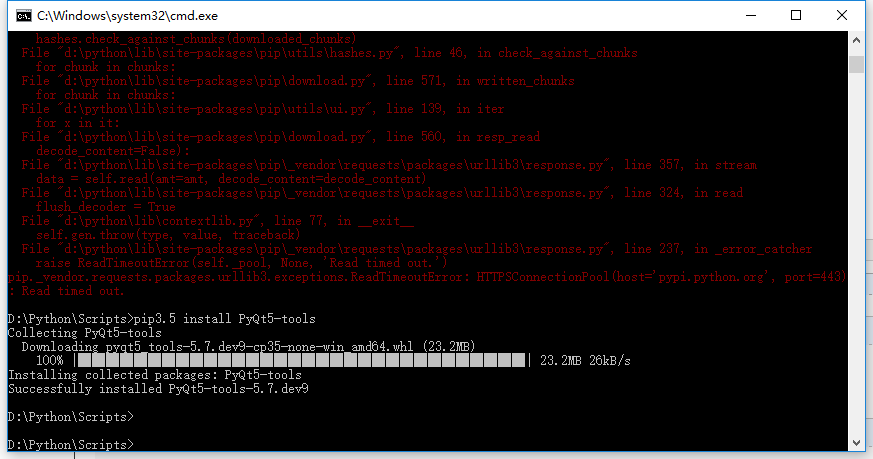
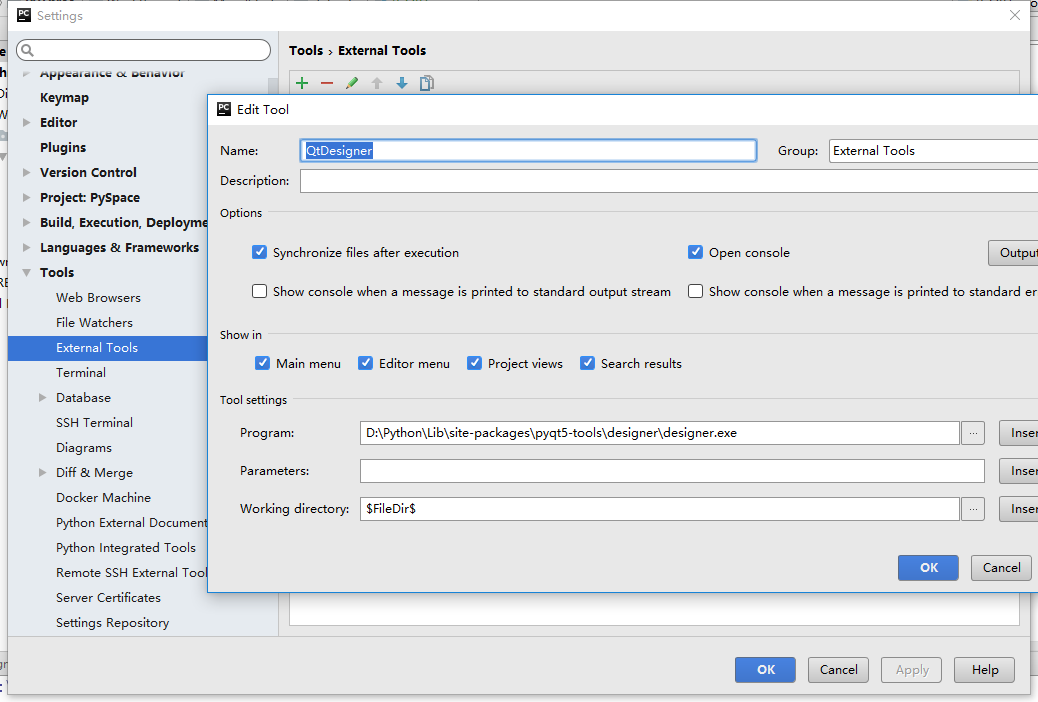
2).設定“PyUIC” -- 這個主要是用來將 Qt介面 轉換成 py程式碼
在PyUIC的設定中,其他的都差不多,Program 寫入
-m PyQt5.uic.pyuic $FileName$ -o $FileNameWithoutExtension$.py
把上面的Python路徑修改成自己的即可!
Work directory 使用變數 $FileDir$

使用時先用QtDesigner生成ui檔案,然後利用PyUIC將ui檔案轉換成對應python檔案
-----------------------------------------------------華麗的分割線--------------------------------------------------------------------
最近用到了資原始檔,資原始檔需要用pyrcc5.exe轉碼,配置方式如圖
相關推薦
Python3 安裝 PyQt5 -pycharm 環境搭建
1.下載PyQt 單擊安裝即可。 PyQt5安裝完後,需要修改系統變數 QT_QPA_PLATFORM_PLUGIN_PATHC:\Python34\Lib\site-packages\PyQt5\plugins
Python3.6 PyQt5 pycharm 環境搭建
一.安裝PyQt5,版本:PyQt5-5.9-5.9.1-cp35.cp36.cp37-none-win_amd64.whl 1.下載,官方:https://pypi.python.org/pypi/PyQt5 或者百度雲盤:連結:http://pan.baidu.c
Python3-Django-1.開發環境搭建
file 響應 令行 ide star local bsp pla 創建 官網 https://www.djangoproject.com/ 安裝 http://www.runoob.com/django/django-install.html 創建項目 方式一
python安裝和基礎環境搭建
sta 環境 hello 想要 ram tps pro .cn table 環境搭建:python和 sublime text(自選) 一:安裝python 1:進入https://www.python.org/ 選擇Downloads —> 選擇系統 —>
Python2.7.14安裝和pip配置安裝及虛擬環境搭建
%20 環境變量path 網上 之前 安裝文件 script 記得 關於 過程 目錄 前言 1 Python2.7.14安裝 2 pip配置安裝 3 虛擬環境安裝 前言 今天在搭建阿裏雲服務器,需要安裝Python相關環境,之前在本機都已
python安裝及開發環境搭建
1、首先訪問http://www.python.org/download/去下載最新的python版本。 2、安裝下載包,一路next。 安裝Python,點選Next,選裝安裝目錄,如下圖所示: 選擇下圖所示選項,環境變數自動配置。 檢視環境變數配置情況:計算機—>屬性—&
Appium+Python3+iOS真機環境搭建
rip contain dev 設置 project prop xcode 連接 github Appium 是一個自動化測試開源工具,支持 iOS 平臺和 Android 平臺上的原生應用,web 應用和混合應用。 本次環境配置相關:macOS:10.13.4Appi
Python 安裝和 Pycharm 環境配置
一、Python 簡介 Python 是一個高層次的結合瞭解釋性、編譯性、互動性和麵向物件的指令碼語言。 Python 的設計具有很強的可讀性,相比其他語言經常使用英文關鍵字,其他語言的一些標點符號,它具有比其他語言更有特色語法結構。 Python 是一種解釋型語言: 這意
安卓學習筆記 -- (安裝環境) Android Studio安裝配置、環境搭建詳細步驟及基本使用 Android Studio和SDK官方開發工具下載 Android Studio教程從入門到精通 Android開發-之第一個程式:HelloWorld!
1、下載Android Studio安裝配置、環境搭建詳細步驟及基本使用 https://www.cnblogs.com/yanglh6-jyx/p/Android_AS_Configuration.html https://blog.csdn.net/k491022087/ar
VSCode + PYQT5 + QtDesigner 環境搭建和測試
目的:編寫Python桌面應用程式。 備註:也可以選擇VS2017+QtDesigner ,但更喜歡VSCode 第1步:安裝PyQt5和PyQt5-tools pip3 install -i https://mirrors.aliyun.com/pypi/simple/&n
Ubuntu 16.04下Spark安裝與開發環境搭建
https://blog.csdn.net/lengconglin/article/details/77847623 一、Spark執行環境 Spark是Scala寫的,執行在JVM上,所以執行環境Java7+,如果使用Python
ubuntu16安裝及開發環境搭建
1.Ubuntu虛擬機器新建好要安裝vmware tools才能共享資料夾,解壓安裝tar zxf VMwareTools-10.0.10-4301679.tar.gz ,回車鍵,解壓該檔案。 解壓完畢後,輸入 sudo ./vmware-tools-distrib/vmware-install.pl 2
keras windows pycharm環境搭建
http://www.bubuko.com/infodetail-2278752.html 【安裝Anaconda3】 下載:https://www.continuum.io/downloads,安裝過程中提示failed to create anacoda menue錯誤時參考http
轉載-【Python學習1——Anaconda+Pycharm環境搭建】
Python學習1——環境搭建 學習任何程式語言的第一步就是選擇搭建程式設計環境。 選擇強迫症第一個問題, 選擇Python2還是Python3,沒的說,新的就是好,Python3.6.5走起。 選擇強迫症第二步,選擇什麼IDE。 最簡單的辦法就是用Python自帶的
Winows2008R2 + Python + PyQt5 + Eric6環境搭建
1.下載安裝Python 本次使用的版本為Python3.6.6,3.7版本在安裝Eric6時一直報錯 安裝Python時選擇【Add Python 3.6 to PATH】將Python目錄新增到環境變數可以省去手動設定的麻煩。 選擇【Customize
PyQt4+Python2.7+PyCharm環境搭建及第一個小程式
一、搭建環境 自己安裝Python2.7和Pycharm 安裝PyQt4 進入到安裝檔案的目錄下,執行pip install PyQt4-4.11.4-cp27-cp27m-win_amd64.whl 等待安裝完成 配置Py
Android Studio安裝配置、環境搭建詳細步驟及基本使用
閱讀目錄 回到頂部 前言 Android Studio的安裝配置及使用篇終於來啦~ 廢話不多說,以下針對JDK正確安裝(及其環境變數配置完畢,即Java開發環境下)、Android Studio的安裝,配置,以及建立工程、主題字型更換、視窗工具、佈局、快捷方式
Anaconda安裝 & Tensorflow環境搭建
Anaconda安裝 管理員身份開啟安裝包:Anaconda安裝包下載,清華映象 不建議安裝在C盤 選擇將Anaconda設定為system python(另一個選項安裝包會註明不推薦) TensorFlow環境搭建 管理員身份開啟Anacond
Win10下的Anaconda, TensorFlow以及Pycharm環境搭建和配置
Win10下的Anaconda, TensorFlow以及Pycharm環境的搭建和配置 寫在開頭的話 這篇文章是我的第一篇,主要記錄和描述在實驗室電腦上的TensorFlow學習的第一步,搭建相關開發環境的主要過程 以下是正文部分 主要搭建環境的軟體配置為Wi
Python3 flask nginx uwsgi 環境搭建
配置專案的時候一般使用虛擬環境,是各個專案的環境獨立起來,更多方便管理。至於如何使用搜索即可,並不難 1、安裝python3 yum -y install zlib-devel bzip2-devel openssl-devel ncurses-devel sqlite-devel rea




